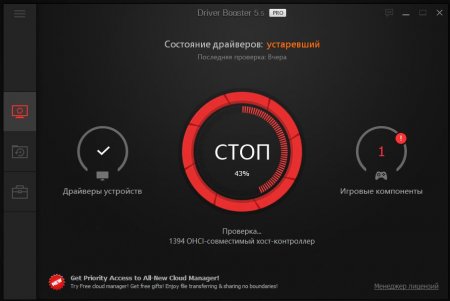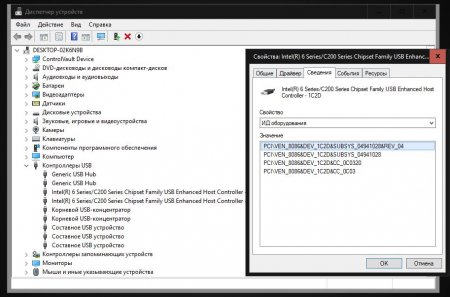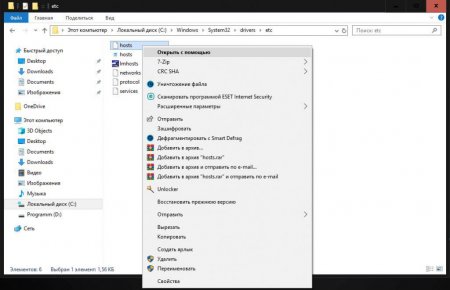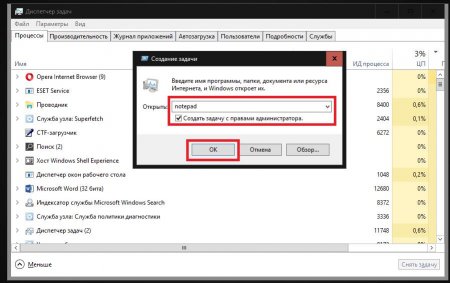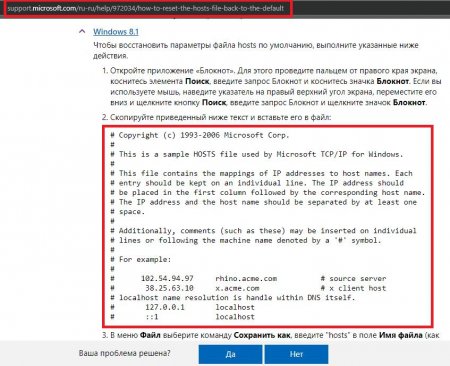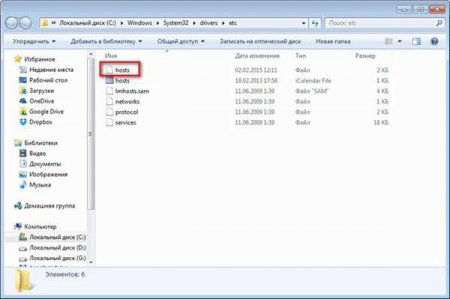Hosts в Windows 7 і подібних ОС: основні поняття
При роботі з Windows-системами користувачі часто стикаються з поняттями Host і Hosts. Виходячи з правил англійської мови, деякі вважають, що другий термін являє собою множинне число, утворене від першого. Це не так, і насправді між ними немає абсолютно ніякого зв'язку. Далі розглянемо два терміни і визначимося з тим, які користувальницькі дії застосовні до таких об'єктів в операційній системі. Поняття хоста, яке може ставитися до інтернет-технологій, детально розглядати не будемо, оскільки пересічному користувачеві це за великим рахунком особливо і не потрібно.
Як і будь-яке інше «залізне» обладнання, порти USB не можуть працювати без наявності встановленого драйвера, а операційні системи Windows часто при ініціалізації такого обладнання встановлюють тільки найбільш підходящі (як їм здається) драйвери, внаслідок чого устаткування не працює. У цьому випадку необхідно встановлювати драйвер самостійно. Але де його взяти?
Іноді, щоб не шукати потрібний драйвер самостійно (наприклад, AMD USB 3.0 Host Controller для Windows 7), можна скористатися спеціальними програмами, що містять набори такого програмного забезпечення (DriverPack Solution), або додатками, здатними знаходити і встановлювати потрібні драйвери з офіційних ресурсів виробників обладнання в автоматичному режимі (Driver Booster). Однак, незважаючи на свої значні можливості, і вони далеко не завжди знаходять те, що потрібно. У такій ситуації слід зайти в «Диспетчер пристроїв» і для початку подивитися на назву контролера. Після цього потрібно зайти на офіційний ресурс виробника і знайти драйвер там, задавши пошук за назвою і вибравши встановлену на комп'ютері версію операційної системи. Але тут потрібно бути уважним. Так, наприклад, при запиті пошуку драйвера USB Host Controller Driver для Windows 7 може бути видано кілька результатів. Завантажувати потрібно той компонент, який хоча б відповідає розрядності системи. При цьому бажано врахувати і дату виходу драйвера, щоб він був свіжим. Можна вчинити інакше, визначивши в «Диспетчері завдань» на вкладці дані ідентифікатори VEN і DEV (у випадаючому списку вибирається ІД обладнання), після чого потрібно скопіювати найбільш довгий рядок і задати пошук драйвера по ній (саме вона буде відповідати пристрою найбільш точно). Знайдений драйвер потрібно просто завантажити, а потім встановити. Для виконуваних файлів формату EXE застосовується запуск від імені адміністратора, для INF-файлів – меню ПКМ з вибором пункту установки. Також під час оновлення драйвера в «Диспетчері пристроїв» можна вказати системі розташування завантаженого файлу (тільки для формату INF). Це буває необхідно в тому випадку, якщо система при спробі встановлення драйвера вручну повідомить, що до даного об'єкту такі дії застосувати неможливо.
Відкрити файл Hosts в Windows 7 або в будь-якій іншій системі для перегляду можна елементарно (наприклад, використовуючи пункт «Відкрити за допомогою» в контекстному меню з подальшим вибором «Блокнота»). Однак зберегти зміни не вийде. Але і тут є просте рішення. Спочатку «Блокнот» потрібно запустити від імені адміністратора (консолі «Виконати», «Диспетчера завдань» або безпосередньо з файлу Notepad.exe, який перебуває в основній папці системи). Після цього, як правило, через файлове меню або через комбінацію «Ctrl + O» можна відкрити потрібний об'єкт, але в полі типу файлу слід виставити «Всі файли», інакше він серед доступних для відкриття відображений не буде (за замовчуванням в «Блокноті» виставлена асоціація з форматами текстових документів, а як ми пам'ятаємо, файл Hosts в Windows 7 і інших системах розширення не має). Внісши зміни, можете їх зберегти, використовуючи для цього файлове меню або швидке поєднання «Ctrl + S».
Що таке USB Host Controller для Windows 7 і аналогічних систем?
Почнемо саме з контролера. Як вже багато хто, напевно, здогадалися з повного його назви, мова йде про програмне забезпечення, яке відповідає за правильну роботу USB-портів стандартів 2.0/3.0 і, як наслідок, за коректне функціонування пристроїв, до них підключаються.Як і будь-яке інше «залізне» обладнання, порти USB не можуть працювати без наявності встановленого драйвера, а операційні системи Windows часто при ініціалізації такого обладнання встановлюють тільки найбільш підходящі (як їм здається) драйвери, внаслідок чого устаткування не працює. У цьому випадку необхідно встановлювати драйвер самостійно. Але де його взяти?
Коректне встановлення керуючого у вигляді USB 3.0 Host Controller Driver в ос Windows 7 і вище
Із-за того що драйвер в системі відсутня, підключення будь-якого зовнішнього пристрою через порт стає неможливим. Якщо потрібно відновити або зробити повторну інсталяцію операційної системи з використанням флешки, яка повинна підключатися саме через такий роз'єм, нічого не вийде. Пристрій, правда, в BIOS або в Windows визначається. Це дає надію на успішний результат справи.Іноді, щоб не шукати потрібний драйвер самостійно (наприклад, AMD USB 3.0 Host Controller для Windows 7), можна скористатися спеціальними програмами, що містять набори такого програмного забезпечення (DriverPack Solution), або додатками, здатними знаходити і встановлювати потрібні драйвери з офіційних ресурсів виробників обладнання в автоматичному режимі (Driver Booster). Однак, незважаючи на свої значні можливості, і вони далеко не завжди знаходять те, що потрібно. У такій ситуації слід зайти в «Диспетчер пристроїв» і для початку подивитися на назву контролера. Після цього потрібно зайти на офіційний ресурс виробника і знайти драйвер там, задавши пошук за назвою і вибравши встановлену на комп'ютері версію операційної системи. Але тут потрібно бути уважним. Так, наприклад, при запиті пошуку драйвера USB Host Controller Driver для Windows 7 може бути видано кілька результатів. Завантажувати потрібно той компонент, який хоча б відповідає розрядності системи. При цьому бажано врахувати і дату виходу драйвера, щоб він був свіжим. Можна вчинити інакше, визначивши в «Диспетчері завдань» на вкладці дані ідентифікатори VEN і DEV (у випадаючому списку вибирається ІД обладнання), після чого потрібно скопіювати найбільш довгий рядок і задати пошук драйвера по ній (саме вона буде відповідати пристрою найбільш точно). Знайдений драйвер потрібно просто завантажити, а потім встановити. Для виконуваних файлів формату EXE застосовується запуск від імені адміністратора, для INF-файлів – меню ПКМ з вибором пункту установки. Також під час оновлення драйвера в «Диспетчері пристроїв» можна вказати системі розташування завантаженого файлу (тільки для формату INF). Це буває необхідно в тому випадку, якщо система при спробі встановлення драйвера вручну повідомить, що до даного об'єкту такі дії застосувати неможливо.
Що являє собою файл Hosts?
Компонент у вигляді файлу Hosts в Windows є спеціалізованим засобом, що відповідає за обмеження, пов'язані з налаштуванням доступу до деяких ресурсів в інтернеті, які відносяться до локального хоста (комп'ютера). Не дивно, що його дуже часто атакують різноманітні рекламні віруси, вписуючи свої параметри перенаправлення користувача на шкідливі сайти або обмежуючи доступ до деяких важливих сторінок (наприклад, до ресурсів оновлення антивірусних баз). Сам файл Hosts в Windows розширення не має, тому далеко не кожен користувач відразу може визначити, до якого типу він належить. Насправді ж цей об'єкт є звичайним текстовим документом, який можна відкрити в будь-якому відповідному редакторі (та хоч в звичайному Блокноті, який є в Windows).Де знаходиться файл Hosts і чи можна його видалити?
Аналізований об'єкт Hosts в Windows 7 (64 або 32 біта) знаходиться в одному місці, втім, як і у всіх інших ОС цього сімейства. Щоб його знайти, потрібно відкрити кореневу директорію системи на диску С (Windows), перейти до каталогу System32 потім увійти в папку drivers і, нарешті, відкрити папку etc. Саме тут він і знаходиться. Що стосується видалення цього файлу, робити цього не рекомендується ні при яких умовах, оскільки потім деякі функції системи можуть виявитися недоступними (в деяких випадках і Windows може повністю «злетіти»). Але деякі дії можна виконати.Як відкрити файл для редагування?
Для чого відкривати і редагувати цей файл? Варіантів може бути досить багато. Найпоширенішими випадками можна назвати пошкодження об'єкта вірусами і ситуації, коли при установці зламаного ПО якійсь програмі потрібно заблокувати доступ до ресурсу розробника, скажімо, щоб не проводилася перевірка ліцензії або достовірності встановленого додатка.Відкрити файл Hosts в Windows 7 або в будь-якій іншій системі для перегляду можна елементарно (наприклад, використовуючи пункт «Відкрити за допомогою» в контекстному меню з подальшим вибором «Блокнота»). Однак зберегти зміни не вийде. Але і тут є просте рішення. Спочатку «Блокнот» потрібно запустити від імені адміністратора (консолі «Виконати», «Диспетчера завдань» або безпосередньо з файлу Notepad.exe, який перебуває в основній папці системи). Після цього, як правило, через файлове меню або через комбінацію «Ctrl + O» можна відкрити потрібний об'єкт, але в полі типу файлу слід виставити «Всі файли», інакше він серед доступних для відкриття відображений не буде (за замовчуванням в «Блокноті» виставлена асоціація з форматами текстових документів, а як ми пам'ятаємо, файл Hosts в Windows 7 і інших системах розширення не має). Внісши зміни, можете їх зберегти, використовуючи для цього файлове меню або швидке поєднання «Ctrl + S».
Як відновити пошкоджений файл Hosts?
Тепер подивимося, як відновити вміст цього файлу, якщо він виявився пошкоджений. Малоймовірно, що рядові користувачі (та й системні адміністратори або програмісти) чітко пам'ятають, що саме спочатку було прописано у вміст файлу. Тому можна вчинити простіше, скопіювавши оригінальний файл з іншого комп'ютера (потрібно підтвердження від імені адміністратора) або при редагуванні файлу на своїй машині в «Блокноті» змінити текстову частину на ту, що є в оригіналі (для всіх систем Windows таку інформацію можна знайти безпосередньо на сайті технічної підтримки Microsoft).Цікаво по темі

Установка драйверів пристроїв в Windows - особливості та рекомендації
Більшість сучасних користувачів, включаючи навіть юзерів початкового рівня, знають, що для коректної роботи «залізного» обладнання та деяких
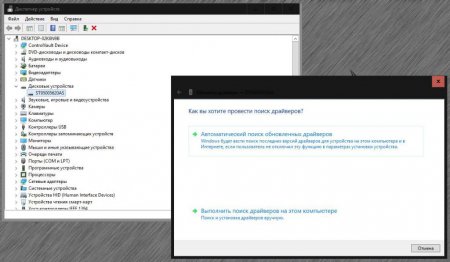
Програма для автоматичного оновлення драйверів
Багато користувачів, не сильно розбираються в тонкощах налаштування та експлуатації Windows-систем, якщо і не знають, то принаймні чули про те, що
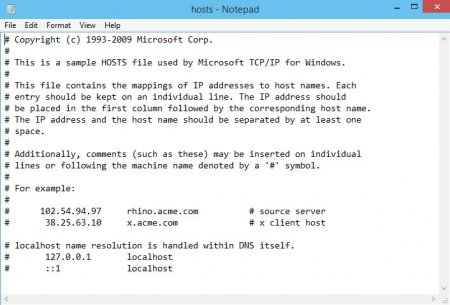
Як почистити хост на Windows 7 в домашніх умовах
У даній статті ми докладно розповімо про те, як почистити хост на Windows 7. Даний навик допоможе не тільки системним адміністраторам очищення
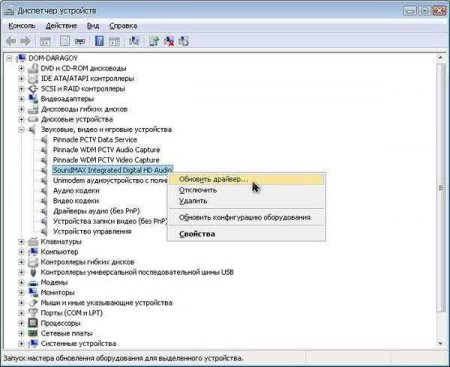
Як і де скачувати драйвера встановленого в комп'ютерній системі обладнання?
По всій видимості, ні для кого не секрет, що залізне обладнання, встановлене в комп'ютерній системі, і деякі віртуальні пристрої не будуть працювати

Запуск cmd від імені адміністратора: кілька найпростіших способів
Командний рядок (cmd), як відомо, є дуже потужним інструментом, який дозволяє не тільки використовувати деякі недокументовані можливості операційної